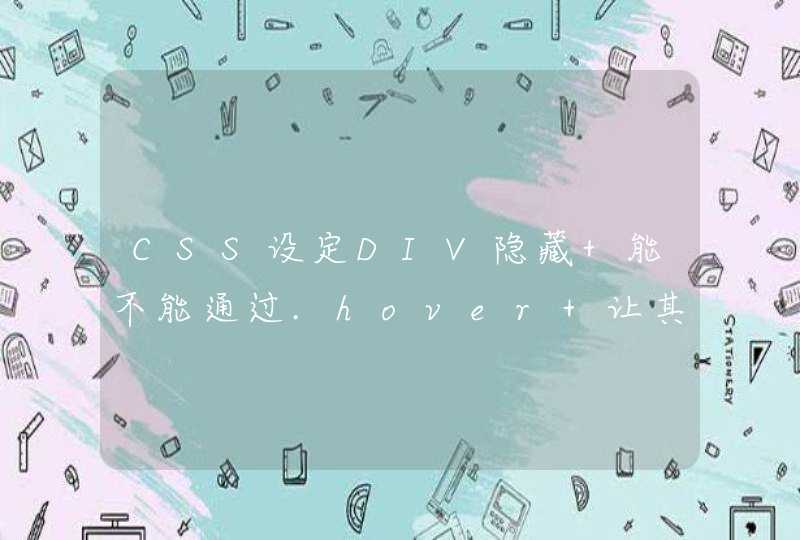1、点击左侧边栏的插件商店,在搜索框中安装插件:中文语言包、AutoRenameTag或者AutoCloseTag、openin(default)browser。
2、在电脑任意位置创建一个文件夹。
3、创建完成后返回VSCode,在文件中找到打开文件夹选中并打开创建的文件夹,建立HTML文件。
4、同时按住感叹号和tab键生成HTML文件标准格式,点击运行,即可创建完成html项目。
1、首先,打开VS页面,如果是英文版也没关系,操作是一样的。
2、点击左上角的文件,选择新建——网站。
3、在模版处,选择Visual C# ,再选择ASP.net空网站,最下面是放文件路径的地方。
4、打开后,点击解决方案资源管理器——右击你的项目——添加。
5、添加新建项目。
6、选择 HTML页面,下面是存放HTML页面的路径。
7、一个HTML页面就创建好了。在页面标签里面写入自己想在网页上现实的内容。
8、写好代码后点击三角形按钮,进行软件启动运行查看效果。就完成了。
VS,html控件后台调用不到解决方法如下:1.右键解决方案--属性--配置属性--启用Debug,项目配置文件启用Debug;
2.选项--调试--去掉"要求源文件与原始版本完全匹配"的勾;
3.重装系统和VS;
4.导入可正常调试的VS的配置(有可能需要全部导入),或重置配置(未测试)。